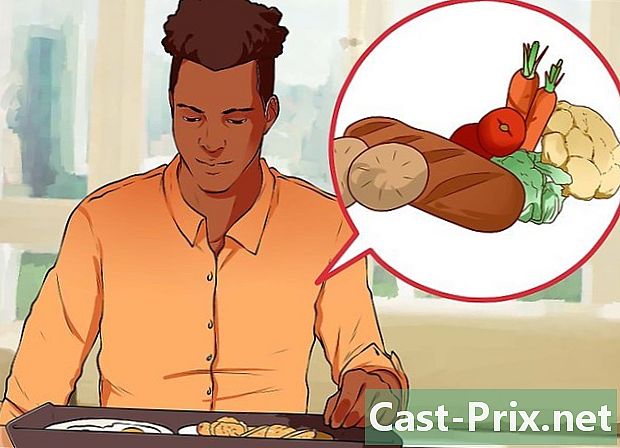كيفية تنزيل الأفلام ونقلها إلى عصا USB

المحتوى
في هذه المقالة: قم بتنزيل فيلم قم بنقل ملف إلى كمبيوتر بنظام Windows ، قم بنقل ملف إلى جهاز Mac
لنقلها بسهولة أكبر ، يمكنك نقل الأفلام التي قمت بتنزيلها إلى جهاز كمبيوتر يعمل بنظام Windows أو جهاز Mac إلى محرك أقراص USB. إذا قمت بتنزيل فيلم ، تأكد من أنك لا تنتهك أي قانون ضد القرصنة في بلدك. في معظم الحالات ، سيكون عليك أولاً شراء الفيلم قبل أن تتمكن من تنزيله.
مراحل
جزء 1 قم بتنزيل فيلم
- ابحث عن الفيلم الذي تريد تنزيله. توفر العديد من مواقع الويب القدرة على تنزيل الأفلام ، سواء أكان ذلك على YouTube أو منصات تنزيل الملفات. في معظم الحالات ، ستحتاج إلى شراء المحتوى قبل أن تتمكن من تنزيله.
- قبل تنزيل الفيلم ، تأكد من أنك لا تنتهك أي قانون ضد القرصنة في بلدك.
مجلس : إذا قمت بزيارة موقع تورنت ، فاحذر أنه يمكنك تنزيل الأفلام باستخدام uTorrent أو BitTorrent.
-

تأكد من أن الفيلم آمن. عند تنزيل أي شيء من الإنترنت ، يجب أن تكون حذراً من المواقع المليئة بنوافذ وفيرة أو إعلانات تطفلية. يجب أن تكون أيضًا حذرًا من المواقع التي لا يشير عنوانها إلى "HTTPS" قبل "www".- تأكد أيضًا من أن تنسيق الفيلم سيكون متوافقًا مع الكمبيوتر أو التلفزيون أو الجهاز الآخر الذي تخطط لمشاهدته عليه.
مجلس : حاول ، إن أمكن ، معرفة ما يقوله المستخدمون الآخرون عن التنزيل (أو ملاحظة محتملة). إذا كانت الإشعارات تشير إلى وجود فيروس أو مشكلة أخرى ، فتجنب الموقع.
-

قم بتنزيل الفيلم. انقر فوق زر تنزيل الموقع. هذا هو في الغالب زر يقول تحميل مع سهم يشير إلى أسفل.- بناءً على إعدادات المستعرض لديك ، قد تحتاج إلى تحديد موقع نسخ احتياطي (مثل سطح المكتب) قبل أن تتمكن من تنزيل الملف.
مجلس : تأكد من أن الزر الذي تنقره هو زر التنزيل على الموقع وليس إعلانًا. بشكل عام ، إنه رابط وليس زر أخضر كبير يومض.
-

انتظر حتى ينتهي التنزيل. بمجرد تنزيل الفيلم على جهاز الكمبيوتر الخاص بك ، يمكنك نقله إلى مفتاح USB.
جزء 2 نقل ملف إلى كمبيوتر يعمل بنظام Windows
-

أدخل مفتاح USB الخاص بك. يجب أن تلتصق عصا USB بأحد منافذ USB بجهاز الكمبيوتر الخاص بك. -

انسخ فيلمك انقر فوق الملف الذي قمت بتنزيله للتو ثم اضغط السيطرة+X. سيختفي الملف من موقعه الأصلي.مجلس : إذا كنت ترغب في الحفاظ على الفيلم على جهاز الكمبيوتر الخاص بك ، انقر فوق السيطرة+C.
-

افتح القائمة بداية
. انقر فوق شعار Windows أسفل يسار شاشة الكمبيوتر. -

اضغط على هذا الكمبيوتر. في القائمة بداية، اكتب هذا الكمبيوتر، ثم انقر فوق هذا الكمبيوتر في الجزء العلوي من نتائج البحث. هذا سيفتح نافذة. -

افتح مفتاح USB الخاص بك. في القسم الأجهزة الطرفية والقراءفي منتصف النافذة ، انقر نقرًا مزدوجًا على اسم مفتاح USB الخاص بك.تعليق : إذا كنت لا ترى أي شيء تحت العنوان الأجهزة الطرفية والقراء، انقر مرتين على رأس أولا.
-

الصق الملف في مفتاح USB. في نافذة مفتاح USB ، اضغط السيطرة+V. سترى الفيلم يظهر في مفتاح USB ، ولكن إذا كان حجمه كبيرًا (على سبيل المثال إذا كان أكثر من 1 جيجابايت) ، فقد يستغرق النقل بضع دقائق. -

أخرج مفتاح USB الخاص بك. بمجرد نقل الفيلم إلى مفتاح USB ، انقر على أيقونة مفتاح USB في أسفل يمين الشاشة وحدد إخراج في القائمة التي تظهر. يمكنك بعد ذلك فصل مفتاح USB.تعليق : قد تحتاج إلى النقر فوق أولاً

قبل رؤية الأيقونة في شكل مفتاح USB.
الجزء 3 نقل ملف إلى Mac
-

أدخل مفتاح USB. ابحث عن منفذ USB مجاني في حالة الكمبيوتر وأدخل مفتاح USB.مجلس : إذا كان جهاز الكمبيوتر الخاص بك لا يحتوي على منافذ USB 3.0 ، فستحتاج إلى المرور عبر محول Thunderbolt 3 إلى USB أو استخدام مفتاح USB-C.
-

افتح ال
مكتشف. لفتح Finder ، انقر على أيقونة الوجه الأزرق في Dock على جهاز Mac. -

ابحث عن الفيلم على جهاز الكمبيوتر الخاص بك. انتقل إلى المجلد الذي يحتوي على الفيلم الذي قمت بتنزيله.افتراضيًا ، يتم حفظ الملفات التي تم تنزيلها على معظم المتصفحات في المجلد التنزيلات. لفتح هذا المجلد ، انقر فوق التنزيلات في الجزء الأيسر من نافذة Finder.
-

انسخ الفيلم انقر مرة واحدة على الفيلم لتحديده ، انتقل إلى القائمة طبعة (في الجزء العلوي من الشاشة) وحدد نسخة في القائمة المنسدلة التي تظهر.على سبيل المثال: إذا كان عنوان الفيلم هو "The Hobbit (VF)" ، فانقر فوق نسخ الهوبيت (VF) في القائمة طبعة.
-

انقر فوق اسم مفتاح USB الخاص بك. في أسفل يسار نافذة Finder ، انقر فوق اسم محرك أقراص USB لفتحه. -

لصق الفيلم. بمجرد فتح نافذة محرك أقراص فلاش USB ، انقر مرة أخرى طبعة ثم حدد عنصر لصق. -

انقر على أيقونة الإخراج
. يشبه رمز الإخراج سهم لأعلى وهو على يمين اسم محرك أقراص USB في Finder. انقر فوقه بمجرد نقل الملف ، ثم قم بإزالة المفتاح لإكمال العملية. -

أزل مفتاح USB. عند المطالبة ، اسحب المفتاح خارج منفذ USB بالكمبيوتر.

- تأكد من أن الفيلم يأتي من مصدر موثوق قبل تنزيله.
- بشكل عام ، تعتبر السيول أكثر أمانًا من الملفات التي يتم تنزيلها من المواقع الكلاسيكية. للتأكد من أنها آمنة ، يمكنك إلقاء نظرة على تعليقات وتعليقات كل سيل قبل تنزيلها. إذا لم تشاهد أي تعليقات أو تعليقات (أو إذا كانت المراجعات سلبية) ، فلا تقم بتنزيل الفيلم.
- عند تنزيل سيل ، قد يحتوي على ملفات إضافية لا تحتاجها أو لا تريدها (مثل الصور أو ملفات es). بشكل عام ، يمكنك إلغاء تحديد الملفات غير المرغوب فيها قبل بدء التنزيل.
- إذا أعلمك جهاز الكمبيوتر الخاص بك أن الملف الذي قمت بتنزيله هو فيروس ، فاحذف الملف وابدأ فحص مكافحة الفيروسات على الفور.